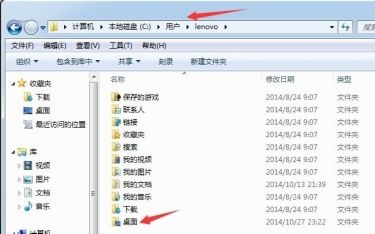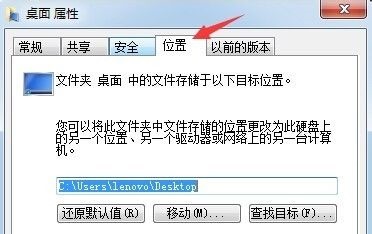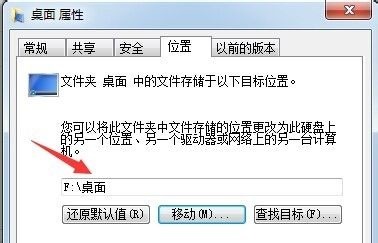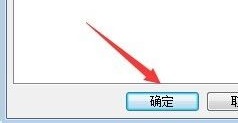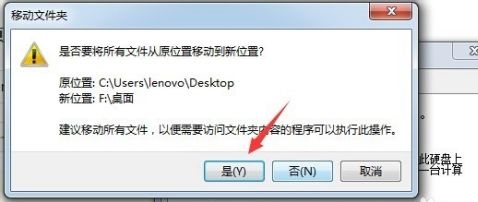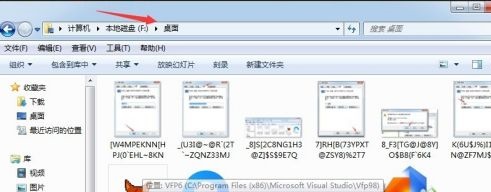Win7电脑桌面文件储存路径怎么更改?在Win7电脑中,我们知道桌面上的文件存储在C盘的Desktop文件夹。然而,有时候我们希望更改这个默认路径,方便将桌面文件存储在一个不同的位置。下面小编给您介绍文件默认的储存路径更改方法。
Win7电脑桌面文件储存路径更改教程:
1. 一般我们在如下路径“C:\Users\lenovo\Desktop”就可以找到桌面文件夹,如图所示。
2. 右键选中点击“属性”,选择上方的“位置”选项卡。
3. 在图示位置输入需要转移到的路径。
4. 输入完成后点击下方的“确定”。
5. 在弹出提示中点击“是”。
6. 等待完成之后就会看到我们的桌面文件夹已经转移成功了。
以上就是系统之家小编为你带来的关于“Win7电脑桌面文件储存路径怎么更改?”的全部内容了,希望可以解决你的问题,感谢您的阅读,更多精彩内容请关注系统之家官网。

 时间 2023-09-13 17:10:36
时间 2023-09-13 17:10:36 作者 admin
作者 admin 来源
来源